Criando e executando um projeto FacturaScripts no ServBay
FacturaScripts é uma poderosa e flexível solução open source de ERP (Planejamento de Recursos Empresariais) e CRM (Gestão de Relacionamento com o Cliente), ideal para pequenas e médias empresas, além de profissionais autônomos. Com o ambiente de desenvolvimento local prático oferecido pelo ServBay, você pode criar, testar e rodar seu projeto FacturaScripts no macOS ou Windows sem complexidade ou configurações avançadas.
Este guia explica de forma detalhada todo o processo de instalação e configuração do FacturaScripts usando ServBay em seu ambiente local.
Visão geral do FacturaScripts
O FacturaScripts é um software ERP e CRM open source, criado com PHP e baseado no framework Bootstrap. Seu objetivo é auxiliar empresas na gestão dos principais processos de negócio, incluindo:
- Emissão e administração de faturas
- Controle contábil
- Gestão de estoque
- Gerenciamento de clientes e fornecedores
- Gestão de projetos
- Diversas outras funcionalidades disponíveis por módulos e plugins...
Por ser um projeto open source ativo, FacturaScripts conta com uma comunidade robusta e permite que usuários expandam e personalizem funcionalidades através de plugins, adaptando-se a diferentes necessidades empresariais.
Principais recursos e benefícios do FacturaScripts
- Gratuito e open source: Não há custos de licenciamento; você pode usar, modificar e distribuir à vontade.
- Funcionalidade completa: Solução integrada abrangendo as operações diárias essenciais para pequenas e médias empresas.
- Fácil de usar: Interface intuitiva que facilita o aprendizado dos usuários.
- Altamente escalável: Mercado de plugins e API aberta possibilitam adicionar novos recursos ou integrar a outros serviços com facilidade.
- Acesso multiplataforma: Baseado em tecnologia web, acessível por qualquer dispositivo com navegador moderno.
- Comunidade ativa: Suporte e ajuda disponíveis na comunidade mundial de desenvolvedores.
- Suporte multilíngue: Interface em diversos idiomas, facilitando o uso em diferentes regiões.
Vantagens de rodar o FacturaScripts utilizando ServBay
ServBay é um ambiente de desenvolvimento local pensado para desenvolvedores, oferecendo uma plataforma ideal para aplicações PHP como o FacturaScripts. Ele integra todos os componentes essenciais, incluindo servidores web Apache/Nginx, múltiplas versões do PHP, bancos de dados MySQL/MariaDB/PostgreSQL e ferramentas como Redis, gerenciados por uma interface gráfica intuitiva.
Principais benefícios e etapas de uso do ServBay para o FacturaScripts:
- Ambiente integrado: Todos os componentes necessários (servidor web, PHP, banco de dados) já estão pré-instalados e configurados, eliminando o trabalho de instalação manual.
- Gerenciamento de versões: Troque entre diferentes versões do PHP facilmente para testar compatibilidade ou atender requisitos específicos do FacturaScripts.
- Gestão do banco de dados: Ferramentas como phpMyAdmin ou Adminer facilitam a criação e administração dos bancos de dados e usuários necessários.
- Configuração simplificada de sites: Criação rápida de sites locais via interface gráfica, com configuração de domínio, diretório raiz, servidor web e versão do PHP.
- Automação de arquivo Hosts: Gerenciamento automático do arquivo Hosts local, permitindo acesso via domínios personalizados (exemplo:
facturascripts.servbay.demo) sem alterações manuais. - Suporte a SSL: Facilidade para configurar SSL/HTTPS em sites locais, simulando ambientes de produção.
Etapas principais para rodar o FacturaScripts no ServBay:
- Baixar o código-fonte do FacturaScripts.
- Criar a pasta do projeto no diretório raiz do ServBay.
- Criar banco de dados e usuário MySQL necessários para o FacturaScripts.
- Configurar o servidor web no ServBay (Apache ou Nginx) apontando para o diretório do projeto.
- Verificar e ativar as extensões PHP necessárias.
- Acessar o domínio local pelo navegador e usar o assistente online de instalação do FacturaScripts.
Pré-requisitos
Antes de começar, certifique-se de que:
- O ServBay está baixado, instalado e rodando com sucesso em seu sistema macOS ou Windows. Baixe a versão mais recente no site oficial do ServBay.
- Pacotes essenciais do ServBay (servidor web Apache/Nginx escolhido, versão PHP desejada, banco de dados MySQL ou MariaDB) estão ativos e funcionando.
- Você tem conhecimento básico sobre desenvolvimento web e bancos de dados.
Criando o projeto FacturaScripts (usando o pacote Zip)
Este é o método mais prático e comum para instalar o FacturaScripts localmente.
Baixe o FacturaScripts:
- Acesse https://facturascripts.com/descargar, página oficial de downloads.
- Baixe o pacote
.zipda versão estável mais recente para seu computador macOS.
Crie o diretório do projeto:
- Abra o Finder e acesse o diretório raiz dos sites locais do ServBay. O padrão recomendado é
/Applications/ServBay/www/. - Crie uma nova pasta para o projeto FacturaScripts, por exemplo,
facturascripts_project. - Exemplo de caminho do projeto:
/Applications/ServBay/www/facturascripts_project
- Abra o Finder e acesse o diretório raiz dos sites locais do ServBay. O padrão recomendado é
Extraia os arquivos:
- Localize o arquivo
.zipbaixado do FacturaScripts e dê um duplo clique para extrair. - Copie ou mova todos os arquivos e pastas extraídos (como
index.php,Core,Dinamic,Plugins, etc.) para a pasta recém-criada/Applications/ServBay/www/facturascripts_project.
- Localize o arquivo
Configuração inicial (banco de dados MySQL)
O FacturaScripts precisa de um banco de dados para armazenar dados empresariais, usuários, configurações, entre outros. Utilizaremos o MySQL/MariaDB administrado pelo ServBay, que oferece suporte total a ambos.
Verifique se o banco de dados está ativo:
- Abra o aplicativo ServBay.
- No menu lateral, acesse "Pacotes" - "MySQL" ou "MariaDB" (escolha o tipo de banco desejado).
- Verifique se o pacote de banco de dados selecionado está ativo. Se não estiver, ative-o pelo botão correspondente.
Crie o banco de dados e usuário:
- Use ferramentas integradas do ServBay (como phpMyAdmin, geralmente disponível junto ao MySQL/MariaDB) ou o terminal para criar o banco e o usuário. O phpMyAdmin é recomendado por ser mais visual.
- Usando o phpMyAdmin (recomendado):
- No ServBay, encontre a seção "Banco de dados" e clique no ícone do phpMyAdmin ao lado do pacote ativo. O phpMyAdmin abrirá em seu navegador.
- Faça login usando o usuário
roote a senha definida na configuração inicial do ServBay. Se não lembrar a senha, há opção de resetá-la na página de detalhes do banco. - Após login, clique na aba "Bases de Dados".
- Escolha e digite o nome do banco (recomendado:
facturascripts_servbay_dbpara evitar conflitos). - Selecione o conjunto e ordenação de caracteres, preferencialmente
utf8mb4_general_ciouutf8mb4_unicode_cipara amplo suporte. - Clique em "Criar".
- Criação de usuário de banco (opcional, mas altamente recomendado):
- Volte à página principal e vá em "Contas de usuário".
- Clique em "Adicionar conta de usuário".
- Insira um nome de usuário (ex:
facturascripts_servbay_user). - Escolha o host como
localhostou127.0.0.1. - Crie uma senha forte e salve-a em local seguro.
- Conceda permissões: pode optar por "criar banco com mesmo nome do usuário e conceder todos os privilégios" ou dar permissões totais ao banco criado (
ALL PRIVILEGES). - Clique em "Executar" para salvar.
Anote os dados de conexão do banco: Você precisará deles no assistente de instalação do FacturaScripts.
- Nome do banco (ex:
facturascripts_servbay_db) - Usuário do banco (ex:
facturascripts_servbay_user) - Senha do usuário
- Host do banco (
localhostou127.0.0.1) - Porta do banco (padrão MySQL/MariaDB:
3306; verifique no ServBay se for diferente)
- Nome do banco (ex:
Configurando o servidor web (Apache ou Nginx)
Agora vamos orientar o ServBay para servir os arquivos do projeto FacturaScripts pelo servidor web (Apache ou Nginx), ambos totalmente suportados.
Verifique se o servidor web está rodando:
- Na interface "Pacotes" do ServBay, certifique-se que o Apache ou Nginx está ativo.
Adicione um site:
- No menu lateral, clique em "Sites".
- Clique no botão "+" acima da lista para adicionar uma nova configuração.
- No pop-up, insira:
- Nome: Sugestão:
FacturaScripts Demo Site. - Domínio: Defina o domínio local, recomendação do ServBay é usar
.servbay.demo, exemplo:facturascripts.servbay.demo. - Tipo de site: Selecione
PHP. - Diretório raiz: Clique em "Navegar" e selecione o diretório do projeto (
/Applications/ServBay/www/facturascripts_project). Nota: Alguns frameworks exigem que o diretório raiz aponte para uma subpasta (comopublicouweb), mas o FacturaScripts normalmente vai na raiz. Consulte a documentação oficial se tiver dúvidas. - Versão do PHP: Escolha uma versão compatível com o FacturaScripts. Consultando os requisitos oficiais, geralmente recomendado PHP 8.1, 8.2 ou superior. ServBay oferece várias versões para troca rápida.
- Outras opções: Mantenha padrão caso não tenha necessidade específica. ServBay torna fácil configurar SSL/HTTPS (via User CA ou ACME), CORS, dentre outros.
- Nome: Sugestão:
Salve e atualize o arquivo Hosts:
- Clique em "Adicionar" ou "Salvar".
- ServBay configurará automaticamente a virtual host e solicitará permissão de administrador para editar o arquivo Hosts do sistema. O domínio local (
facturascripts.servbay.demo) será direcionado para o IP local (127.0.0.1), permitindo acesso direto pelo navegador.
Verifique e habilite extensões PHP:
- O FacturaScripts precisa de algumas extensões PHP específicas, como
pdo_mysql,gd,intl,zip,xml,curle outras. ServBay já ativa muitas delas, mas se aparecer alerta sobre extensão faltando durante a instalação ou execução, basta ativá-la no ServBay. - Como habilitar extensões PHP no ServBay:
- No menu lateral, acesse "Linguagens" - "PHP".
- Selecione a versão do PHP usada no site (
facturascripts.servbay.demo). - Abra a aba "Extensões".
- Confira a lista instalada e habilitada. Se precisar habilitar uma, marque a caixa correspondente (ex:
opcache). - Clique em "Aplicar" ou "Salvar". Algumas mudanças podem exigir reiniciar o serviço PHP; faça isso pelo botão de reiniciar junto à versão.
- O FacturaScripts precisa de algumas extensões PHP específicas, como
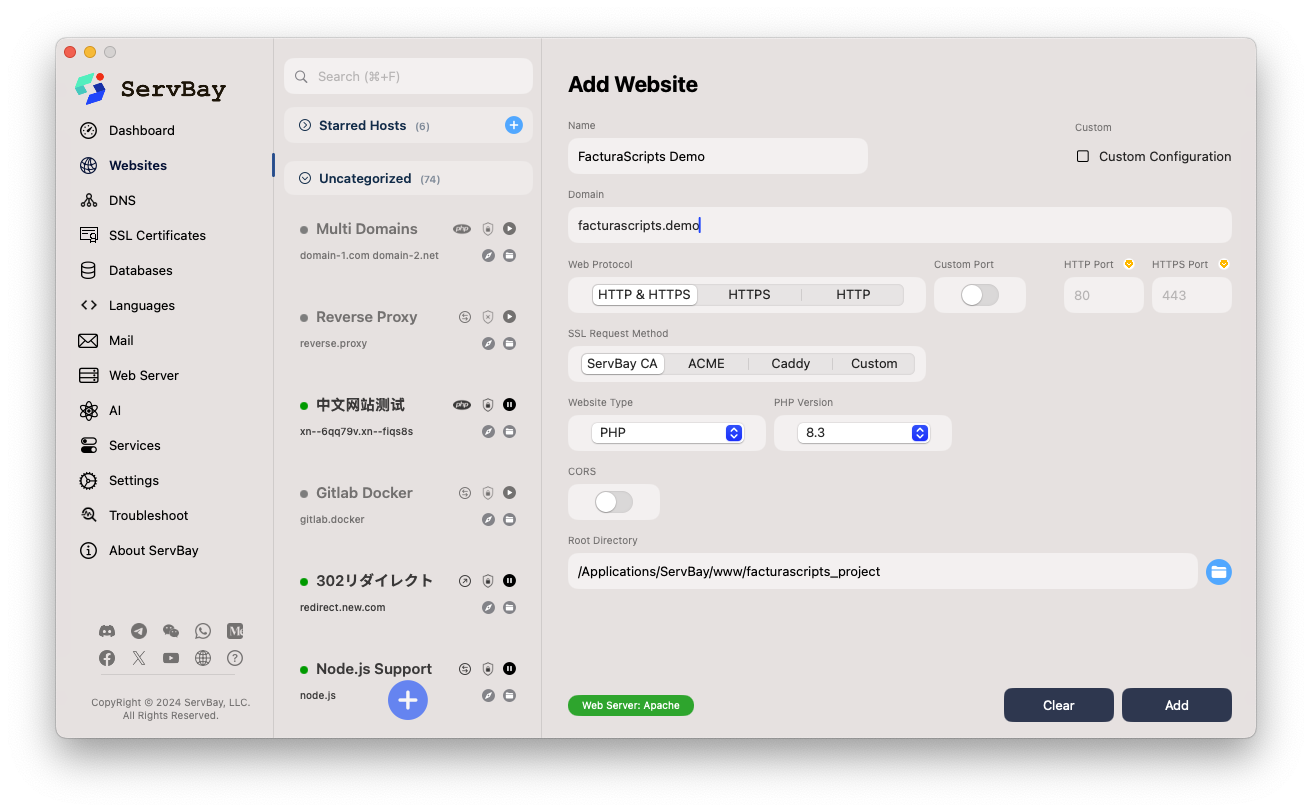 Exemplo da interface de configuração de sites do ServBay
Exemplo da interface de configuração de sites do ServBay
Acessando o site e finalizando a instalação do FacturaScripts
Com o ambiente ServBay pronto, siga para a instalação online do FacturaScripts:
Abra o navegador: Use seu navegador favorito (Chrome, Firefox, Safari, etc.).
Digite o endereço: No campo de endereço, insira o domínio local definido (ex:
http://facturascripts.servbay.demo). Se configurou o SSL, tente tambémhttps://facturascripts.servbay.demo. Pressione Enter.Assistente de instalação do FacturaScripts:
- Se tudo estiver correto — configuração do site, arquivo Hosts, servidor web/PHP — você verá a página de boas-vindas ou o assistente de instalação.
- Seleção de idioma: Escolha o idioma de interface desejado.
- Verificação do sistema: O instalador verifica versão PHP, extensões exigidas, permissões de escrita, etc. Se tudo estiver correto, verá indicações de sucesso; se houver erro, confira versão PHP, configurações de extensões ou permissões do diretório do projeto (
/Applications/ServBay/www/facturascripts_project). - Configuração do banco de dados: Preencha os dados que você anotou na criação:
- Tipo: MySQL
- Host:
localhostou127.0.0.1 - Porta:
3306(ou a porta real do MySQL/MariaDB) - Nome do banco:
facturascripts_servbay_db - Usuário:
facturascripts_servbay_user - Senha: senha definida para o usuário
- Prefixo das tabelas: pode deixar o padrão
fs_ou alterar se desejar
- Conta de administrador: Crie usuário, senha e e-mail para acessar o painel administrativo. Use senha forte e guarde-a em local seguro.
- Instalação: Após preencher os dados, clique em instalar. O sistema criará as tabelas e gera os arquivos de configuração necessários.
Instalação concluída:
- Após instalar, pode aparecer recomendação para excluir a pasta
installdo diretório raiz por razões de segurança. Siga a orientação. - Agora acesse seu FacturaScripts pelo domínio local (
http://facturascripts.servbay.demoou via HTTPS) e entre com a conta de administrador criada. O sistema está pronto para uso!
- Após instalar, pode aparecer recomendação para excluir a pasta
Perguntas frequentes (FAQ)
- Instalador do FacturaScripts aponta falta de extensão PHP, o que fazer?
- Abra o ServBay e vá em "Linguagens" - "PHP", selecione a versão configurada para o site, acesse "Extensões" e habilite a extensão faltante (ex:
opcache). Clique em "Aplicar" e reinicie o serviço.
- Abra o ServBay e vá em "Linguagens" - "PHP", selecione a versão configurada para o site, acesse "Extensões" e habilite a extensão faltante (ex:
- Acesse
facturascripts.servbay.demoe aparece “Forbidden” ou só uma tela em branco. O que pode ser?- Primeiro, confira se o servidor web (Apache/Nginx) e PHP estão ativos no ServBay. Depois, veja se o diretório raiz está corretamente apontado (
/Applications/ServBay/www/facturascripts_project). Tela em branco pode indicar erro PHP; verifique os logs de erros do servidor web/PHP no ServBay. Mensagem “Forbidden” geralmente é permissão de arquivo ou pasta — o usuário do servidor web precisa ter acesso de leitura/escrita, especialmente emDinamice outras pastas.
- Primeiro, confira se o servidor web (Apache/Nginx) e PHP estão ativos no ServBay. Depois, veja se o diretório raiz está corretamente apontado (
- Erro de conexão com banco na instalação do FacturaScripts?
- Verifique se o MySQL/MariaDB está rodando e confira a porta. Veja se os dados inseridos (host, porta, nome do banco, usuário, senha) na instalação coincidem exatamente com o que você criou no phpMyAdmin ou no ServBay.
Conclusão
Com o poderoso ambiente local ServBay, instalar e rodar o FacturaScripts no macOS ficou muito simples. O ServBay garante todas as dependências do FacturaScripts (servidor web, PHP, banco de dados) e sua interface gráfica agiliza configurações. Seguindo este guia, você pode montar rapidamente um ambiente de desenvolvimento ou teste para o FacturaScripts e focar nas funcionalidades de negócios e gestão. A flexibilidade e comodidade do ServBay aceleram muito seu trabalho local de desenvolvimento.

